كل В операционной системе есть какая-то проблема То же самое верно в Windows 10. Кстати, некоторые пользователи столкнулись с проблемами Прокси сервер в Windows 10.
По словам пользователей, они получают сообщение «Windows не может автоматически определять настройки сетевого прокси«И если вы столкнетесь с Аналогичная проблема Не стесняйтесь взглянуть на наши решения.
Что означает эта ошибка и как ее исправить? Давайте посмотрим на Настройки прокси Windows и шаги, чтобы исправить это.
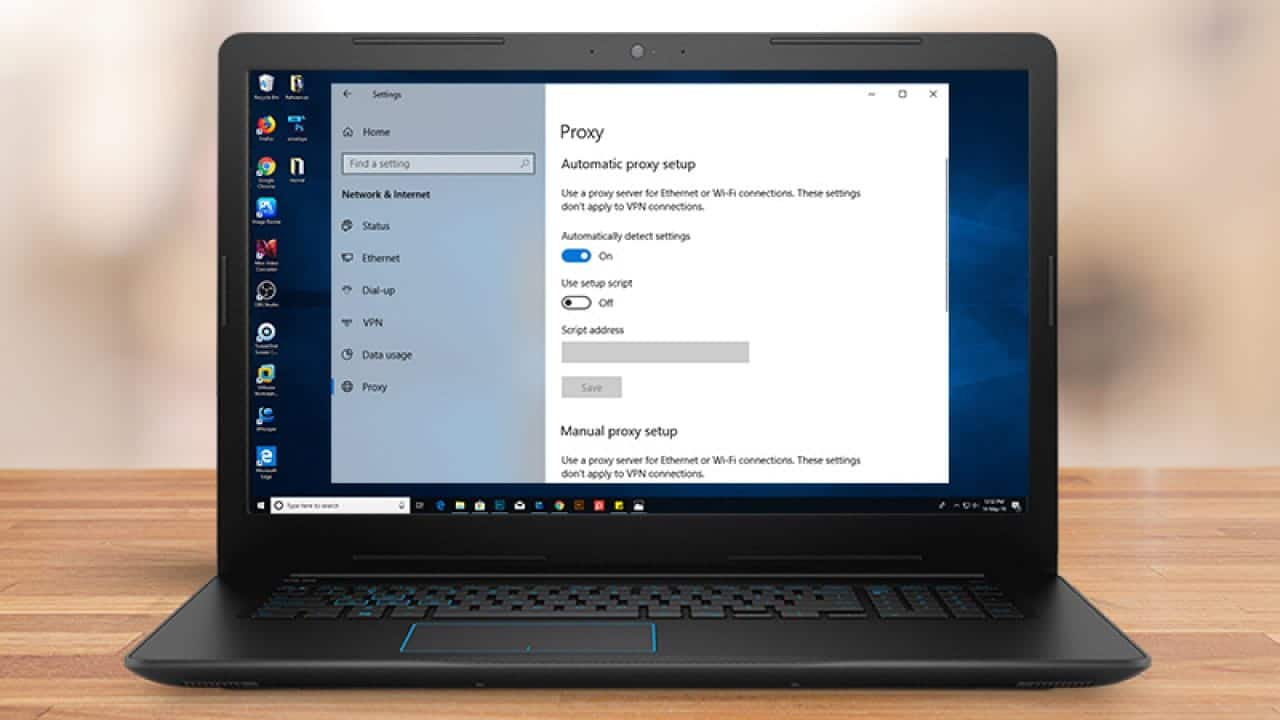
1. Перезагрузите компьютер и маршрутизатор.
Перед запуском расширенных параметров устранения неполадок всегда рекомендуется сначала перезагрузить устройства. Есть шанс, что это решит вашу проблему в считанные минуты.
Поскольку эта ошибка обычно связана с неправильными настройками на одном компьютере, перезагрузка скорее всего не будет Маршрутизатор Эффект. Но все равно стоит попробовать каждый раз, когда вы испытываете сетевые проблемы из какого типа.
Если после перезапуска компьютера и маршрутизатора проблема не решается автоматически, перейдите к более подробным инструкциям.
2. Проверьте настройки прокси в Windows.
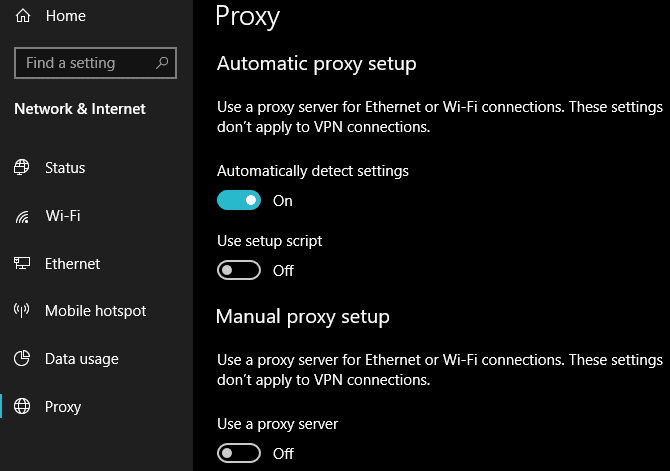
Поскольку эта проблема связана с настройками прокси-сервера Windows, это первое место, которое нужно проверить. Для доступа к настройкам Прокси сервер В Windows 10 откройте Настройки , и выберите категорию Сеть и Интернет , и перейдите на вкладку Агент из левой боковой панели.
Здесь вы увидите список связанных опций с прокси-серверами. Если вы не используете прокси-сервер (как в случае с большинством домашних пользователей), обязательно отключите ползунок Использовать прокси-сервер. Оставьте опцию Автоматически определять настройки, если она уже включена.
Для пользователей, которые используют доверенное лицо , например, в деловой или образовательной среде, вы можете обратиться к системному администратору, чтобы убедиться, что у вас есть правильные данные агента.
После этого попробуйте снова подключиться к сети. Если ошибка все еще появляется, попробуйте отключить прокси и проверьте Автоматическое определение настроек В настройках прокси-сервера и попробуйте еще раз.
Что такое прокси сервер?
Мы не хотим сообщать вам подробности, пытаясь решить эту проблему, но мы хотим дать вам краткое объяснение того, что это такое. доверенное лицо Точно и почему у Windows могут быть проблемы с этим.
По сути, прокси-сервер действует как посредник между вашим компьютером и Интернетом. Вместо прямого подключения к Интернету вы подключаетесь к серверу, который получает информацию из Интернета для вас.
Чаще всего его используют в офисах и школах, где системный администратор использует его для обеспечения безопасности и эффективности. Вы вряд ли будете использовать прокси-сервер в своей домашней сети, если не настроите сервер. Вот почему вам следует очистить все настройки прокси-сервера, которые могут присутствовать при появлении этой проблемы.
Смотрите наше полное объяснение На прокси-серверы для получения дополнительной информации.
3. Запустите средство устранения неполадок сетевого адаптера.
Если щелкнуть правой кнопкой мыши значок сетевого подключения на панели задач и выбрать «Устранение неполадок», запускается средство устранения неполадок подключения к Интернету, что приводит к ошибке «Windows не может определить настройки прокси-сервера. Но есть еще одно средство устранения неполадок в сети, которое может помочь вам больше.
Снова откройте настройки и перейдите в Обновление и безопасность -> Устранение неполадок. Искать "Сетевой адаптерСписок и просмотрСредство устранения неполадок. Как известно опытным пользователям Windows, этот инструмент не всегда решает вашу проблему, но попробовать стоит.
4. Автоматическое получение IP-адреса и настроек DNS.
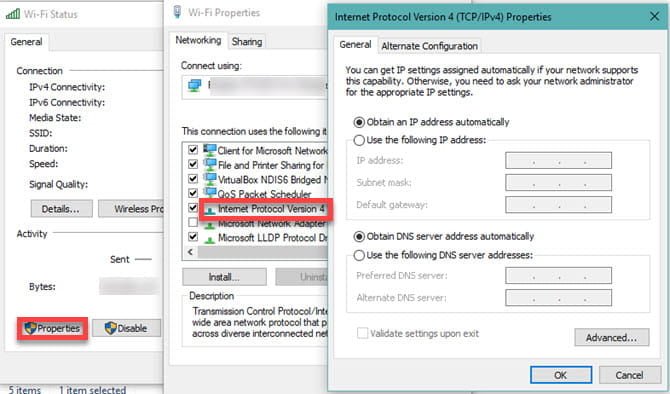
Как оказалось, для прокси-серверов не так много действий по устранению неполадок. Мы поделимся другими советами ниже, но имейте в виду, что устранение неполадок аналогично действиям по исправлению ошибки Windows, где Нет доступа в Интернет С этого момента.
Хотя эти настройки технически не связаны с настройками прокси-сервера, настройки айпи адрес или же DNS Неправильные настройки также могут вызвать эту ошибку. Чтобы проверить их, перейдите к Настройки -> Сеть и Интернет -> Статус. Нажмите Изменить параметры адаптера В списке, чтобы увидеть все ваши сетевые подключения, затем дважды щелкните адаптер, который вы используете.
Здесь нажмите на кнопку «ئصائصи дважды щелкните Версия протокола Интернета 4 в списке. Обязательно выберите оба Получить IP-адрес автоматически и выберите получить Адрес DNS-сервера автоматически. Вводящие в заблуждение настройки не позволят вам подключиться к Интернету.
5. Обновите или восстановите предыдущий сетевой драйвер.
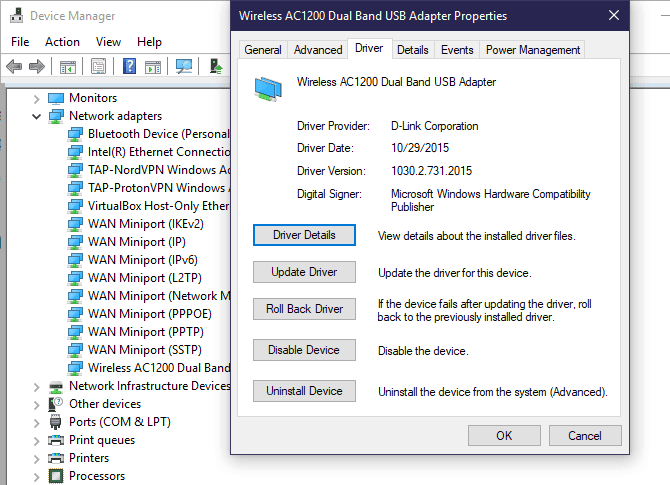
Устаревший сетевой драйвер может вызвать проблемы с подключением. Точно так же вы могли недавно установить обновление, в котором были ошибки для вашего сетевого драйвера. В любом случае его замена может решить проблему.
Щелкните правой кнопкой мыши кнопку «Начало"и выберите"Диспетчер устройствЧтобы открыть эту утилиту. Развернуть раздел сетевые адаптеры Дважды щелкните соединение, которое вы используете.
во вкладке «Операционная система, ты можешь выбратьОткат драйвераЧтобы избавиться от последнего обновления и вернуться к предыдущему обновлению. Используйте этот вариант, если у вас возникла эта проблема после обновления.
Выберите «Обновить программное обеспечение драйвера», и вы сможете проверить наличие новых обновлений в Интернете. Скорее всего, ничего не будет найдено, поэтому вам нужно будет вручную загрузить последнюю версию драйвера от производителя устройства. Ознакомьтесь с нашим руководством Чтобы обновить драйверы Windows за помощью.
6. Сброс конфигурации сети через командную строку.
Windows предлагает множество инструментов для устранения неполадок, которые решают сетевые проблемы Через командную строку. Несколько быстрых команд могут мгновенно решить вашу проблему. Если у вас все еще возникают проблемы на этом этапе, снова щелкните правой кнопкой мыши кнопку Пуск и откройте Командная строка (или PowerShell) в качестве администратора.
Затем выполните следующие команды по очереди. Это сбросит различные сетевые функции вашего компьютера:
netsh winsock reset
netsh int ip reset
ipconfig /release
ipconfig /renew
ipconfig /flushdns
7. Проверьте настройки брандмауэра, VPN и антивирусных приложений.
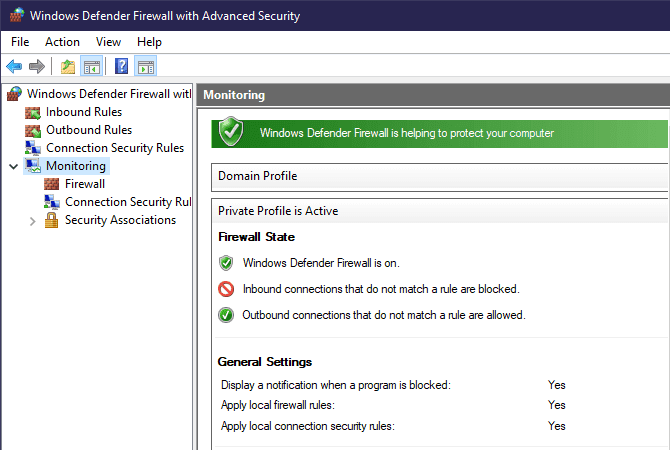
Затем вы должны убедиться, что нет брандмауэр или же VPN сервис или же группа безопасности Вмешательство в сетевое соединение. Возможно, выбранное вами программное обеспечение имеет обновление, в котором были изменены некоторые параметры, о которых вы не знали, или вы только что установили новое приложение для таких задач.
Попробуйте по очереди отключить брандмауэр, затем VPN и антивирусное приложение, а затем посмотрите, исчезнет ли ошибка. Если да, то проблема в одном из этих приложений. Вам нужно будет настроить его, чтобы не мешать нормальной сетевой активности.
8. Проверьте наличие вредоносных программ.
Известно, что некоторые Вредоносное ПО Постоянно возиться с настройками прокси, чтобы не дать вам подключиться к Интернету. Если вы столкнулись с сообщением «Windows не может определить настройки прокси-сервера для этой сетиКаждый раз, когда вы перезагружаетесь, вы можете стать его жертвой.
Поэтому вам следует выполнить сканирование с помощью надежного приложения. Защита от вредоносных программ , Такие как Malwarebytes. Это приведет к обнаруживать любые вирусы или же Вредоносное ПО Другие запускаются в вашей системе и избавляются от них. Если сканирование обнаружит какие-либо инфекции, выполните рекомендованную процедуру и проверьте, нормально ли работает ваше соединение.
9. Воспользуйтесь точкой восстановления.
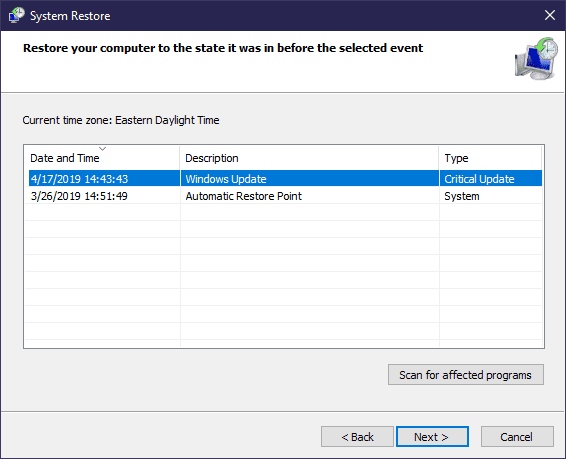
Позволяет показыватьвосстановление системыВ Windows вернитесь к предыдущему моменту, когда компьютер работал нормально. Если ваша проблема возникла недавно, попробуйте это решение, чтобы посмотреть, сможете ли вы вернуться к тому времени, когда работало ваше интернет-соединение.
Ищу Панель управления в меню «Пуск», чтобы открыть его. Вы должны изменить способ отображения категории в правом верхнем углу, перейдите в маленькие значки или же большой И выберите Система.
Далее коснитесь защита системы на левой боковой панели. В появившемся диалоговом окне нажмите «восстановление системычтобы открыть новое окно. Windows проведет вас через Выберите точку восстановления и подтвердите операцию. Конечно, если компьютер не создает Нет точек восстановления Вы не можете использовать эту функцию.
Обратите внимание, что использование точка восстановления Он удалит все приложения и драйверы, которые вы установили с момента создания этой точки восстановления. Вы можете нажать наСканировать на наличие уязвимых программв точке восстановления, чтобы увидеть, какие параметры будут затронуты. не повлияет на выбор восстановление системы на любую вашу личную информацию.
10. Сбросьте настройки сети.
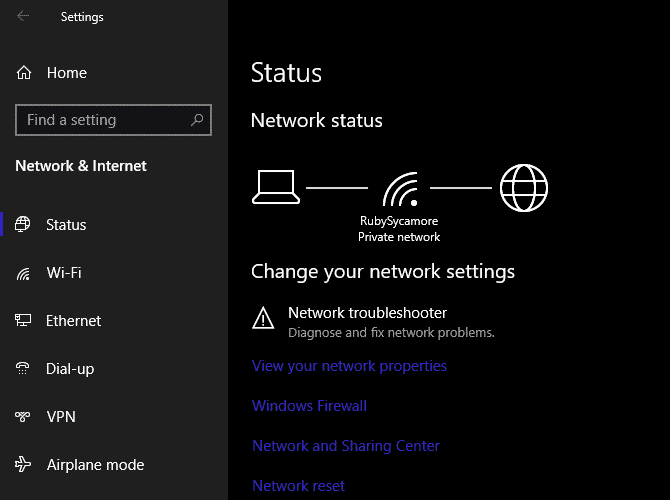
Попробовав все вышеперечисленное, следует прибегнуть к полному сбросу настроек сети. Я потратил много времени, работая над этим, и сброс должен устранить любую постоянную проблему, препятствующую вашему подключению.
К счастью, Windows 10 позволяет легко сбросить всю конфигурацию. Открытым Настройки -> Сеть и Интернет. во вкладке Положение дел , Искать Сброс сети внизу и нажмите на эту настройку.
Вы должны знать, что это приведет к удалению всей сетевой информации с вашего компьютера, поэтому вам нужно будет снова подключиться к сохраненным сетям. Если вы согласны с этим, нажмите Сбросить сейчас. Ваш компьютер выполнит сброс, а затем перезагрузится.
Подробнее об устранении неполадок в сети
Теперь вы знаете, что делать, если Windows не может определить настройки вашего прокси-сервера. Все сетевые ошибки расстраивают, но вы сможете избавиться от этой без особых усилий. Очень важно убедиться, что опция прокси-сервера отключена (если вы ее не используете) или правильно настроена (если вы ее используете).
В противном случае некоторые стандартные варианты устранения неполадок должны исправить все сетевые ошибки. мы получили Подробное руководство по устранению неполадок сети Windows Если вам нужна дополнительная помощь.







